In questo tutorial, discuteremo alcuni dei passaggi e dei comandi per installare il server VoIP Asterisk su Debian 11 Bullseye o 10 Buster utilizzando il terminale per chiamare su Android o iPhone utilizzando una rete locale.
Cos'è il software Asterisk per Linux?
Asterisk è un sistema telefonico basato su software open source disponibile per l'installazione e il funzionamento su distribuzioni Linux. Offre un'ampia gamma di funzioni, quindi è possibile implementare facilmente il proprio sistema telefonico VoIP. Asterisk supporta anche tutti i protocolli attualmente utilizzati come SIP, IAX2, GSM, G.711 o ISDN. È altamente flessibile e, grazie alla vasta gamma di funzioni e al supporto di molti protocolli, diventa una soluzione a prova di futuro con cui è possibile configurare quasi tutte le infrastrutture telefoniche.
Il software è incorporato con quattro moduli principali come il modulo PBX Switching o Switching Core:è responsabile delle chiamate in entrata e in uscita e delle tecnologie che funzionano tra VoIP e hardware. Una volta accettate, le chiamate vengono inoltrate al modulo Application Manager per eseguire varie azioni come lo squillo dei telefoni collegati o una funzione di inoltro. I moduli Pianificazione e I/O Manager gestire le varie applicazioni e i canali vocali, come i canali VoIP.
Asterisk è l'ideale per la realizzazione di sistemi BX (Private Branch Exchange) spesso utilizzati come sinonimi per i sistemi telefonici locali. Il vantaggio di un tale sistema è che le chiamate sono gratuite per il proprietario perché sono via Internet senza aggiungere ulteriore stress su tutte le linee esterne.
Passaggi per installare il server VoIP Asterisk su Debian 11 Bullseye
I passaggi indicati funzioneranno su Debian 10 Buster o 11 Bullseye, inclusi Ubuntu 18.04/20.04/22.04, Linux Mint e altri sistemi basati su Debian.
Esegui l'aggiornamento del sistema
Eseguire il comando di aggiornamento del sistema per preparare il sistema prima di procedere con i passaggi di installazione. Questo aggiornerà la cache APT di sistema e installerà anche eventuali aggiornamenti disponibili per il nostro sistema Debian.
sudo apt update
Comando per installare Asterisk su Debian 11 o 10
La cosa migliore è che non abbiamo bisogno di cercare nessun altro repository per installare i pacchetti di Asterisk. Sono già nel repository ufficiale di Debian. Quindi, dobbiamo solo usare il gestore di pacchetti APT per installarlo.
sudo apt install asterisk asterisk-dahdi
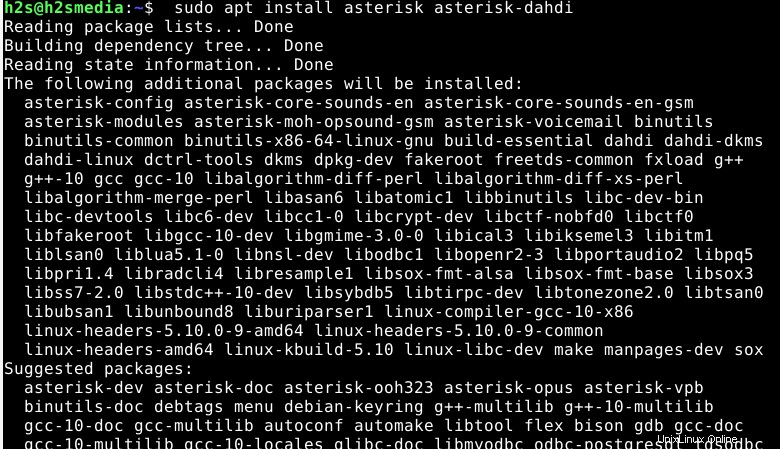
Avvia, abilita e controlla il servizio Asterisk
Ebbene, dopo l'installazione, il servizio di Asterisk si avvierà automaticamente, per confermarlo possiamo usare il comando di stato:
systemctl status asterisk
Risultato
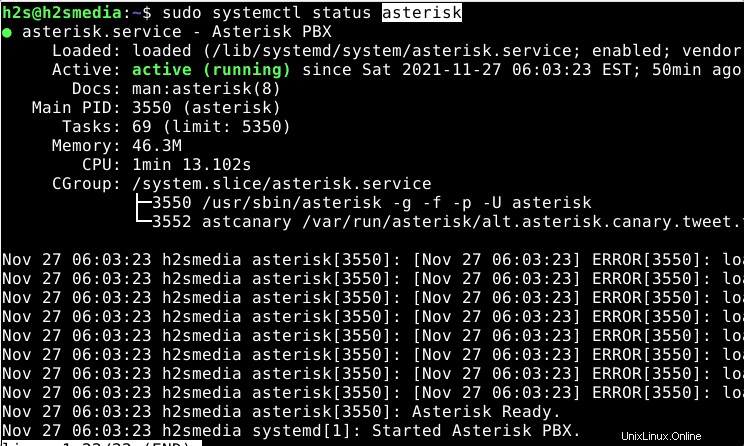
Nel caso non sia in esecuzione, usa questo:
sudo systemctl enable --now asterisk
Informazioni aggiuntive:
Per avviare o interrompere:
sudo systemctl start asterisk sudo systemctl stop --now asterisk
Riga di comando con asterisco:
Per verificare la versione di asterisk esegui:
asterisk -V
per assistenza
asterisk -h
Nel caso in cui il comando non venga trovato, esegui:
echo 'export PATH="$PATH:/user/sbin"' >> ~/.bashrc newgrp
Ecco fatto, hai installato correttamente Asterisk su Debian 11 o 10 Linux, anche se ci sono molte cose che un utente può configurare usandolo, per questo puoi fare riferimento alla documentazione ufficiale . Qui per darti un'idea, creiamo alcuni file di configurazione per effettuare una telefonata utilizzando Asterisco e Protocollo di inizio sessione (SIP).
Utilizza il server VoIP Asterisk per effettuare chiamate in locale con telefoni Android o iOS
Per eseguire la demo fornita di telefonate utilizzando Asterisk, le seguenti cose dovrebbero essere con te
• Un telefono o un altro sistema diverso dal server installato Asterisk
• Tutti i dispositivi devono trovarsi sulla stessa rete LAN in cui si trova Asterisk.
Abbiamo bisogno di un file asterisk.conf, modules.conf, extensions.conf e sip.conf o pjsip.conf per eseguire questo tutorial sulla creazione di un sistema di chiamata VIOP locale.
File di backup
Abbiamo già file di estensione e configurazione SIP in /etc/asterisk . Tuttavia, poiché apporteremo alcune modifiche per utilizzarli secondo la nostra scelta, quindi è meglio crearne prima un backup. Se qualcosa va storto, possiamo sostituire i file con il backup creato.
Quindi, stiamo solo rinominando Pjsip o SIP e Estensione File di configurazione e crearne di nuovi per configurare la nostra rete di chiamate VoIP locale. B
cd /etc/asterisk
sudo mv extensions.conf extensions.sample sudo mv sip.conf sip.conf.sample
In questo modo abbiamo salvato le nostre copie originali dei file di configurazione illese per un uso futuro.
Crea configurazione SIP su Debian 11 o 10
Ora creiamo il nostro file di configurazione SIP da utilizzare con la rete locale.
sudo nano /etc/asterisk/sip.conf
Aggiungi le seguenti righe:
[general] context=default [1001] type=friend context=from-internal host=dynamic secret=password disallow=all allow=ulaw [1002] type=friend context=from-internal host=dynamic secret=password disallow=all allow=ulaw
Nel file, stiamo creando due account utente/estensioni:1001 e 1002 e il segreto value è la password per loro.
Salva il file premendo CTRL+O , premi Invio tasto, quindi usa CTRL+X per uscire.
Configura estensione
La prossima è la configurazione del file di estensione che dirà ad Asterisk cosa fare con le chiamate quando riceve per un particolare utente.
sudo nano /etc/asterisk/extensions.conf
Aggiungi il seguente testo:
[from-internal] exten=>1001,1,Dial(SIP/1001,20) exten=>1002,1,Dial(SIP/1002,20) exten = 1000,1,Answer() same = n,Wait(1) same = n,Playback(hello-world) same = n,Hangup()
Nel file sopra, stiamo indicando ad Asterisk che quando qualcuno chiama al 1001 dove dovrebbe inoltrarlo, allo stesso modo per 1002. Inoltre, abbiamo anche creato un interno/utente a risposta automatica 1000 . Quando qualcuno chiama all'interno 1000, verrà riprodotta una risposta automatica ad esempio Hello-World . Puoi anche sostituirlo con un percorso di file audio che desideri riprodurre.
Salva il file Ctrl+O , premi Invio , quindi Ctrl+X .
Riavvia il server Asterisk
sudo systemctl restart asterisk
Ottieni l'indirizzo IP del tuo server:
L'indirizzo IP o il dominio del server verranno utilizzati per connettere il VoIP utilizzando l'app di chiamata SIP. Per trovare l'IP della tua esecuzione Debian:
ip a
Esempio :
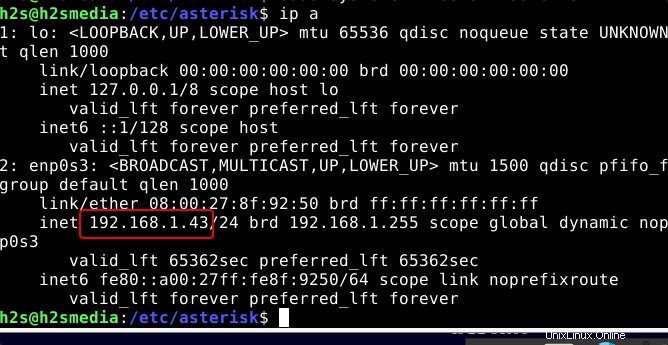
Installa l'app per le chiamate SIP
Ora abbiamo il nostro server VoIP pronto con due utenti/interni e dove inoltrarli quando qualcuno chiama.
Stiamo utilizzando due dispositivi, uno è un telefono Android e l'altro è il sistema operativo Windows 11. Per effettuare chiamate, utilizziamo un'app open source chiamata LinePhone . Scaricalo e installalo sul tuo sistema operativo Mobile o Desktop. Gli utenti Linux possono usare il comando sudo apt install linephone
Una volta installata l'app sui dispositivi che stai utilizzando, ad esempio per il tutorial ne abbiamo uno Android e Windows.
Accedi ad Android con uno degli utenti creati, diciamo 1002:
• Apri l'app LinePhone
• Seleziona Usa account SIP
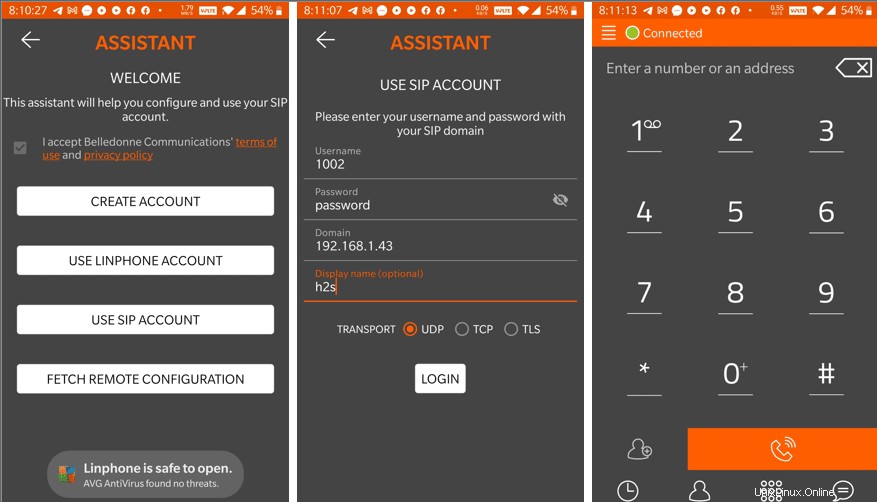
• Inserisci il nome utente- 1002
• Password che hai impostato, qui in questo tutorial usiamo- password
• Per il dominio:aggiungi l'indirizzo IP del tuo server Asterisk
• Nome visualizzato:qualunque cosa tu voglia utilizzare.
• Trasporto:UDP
• Premi Accedi pulsante.
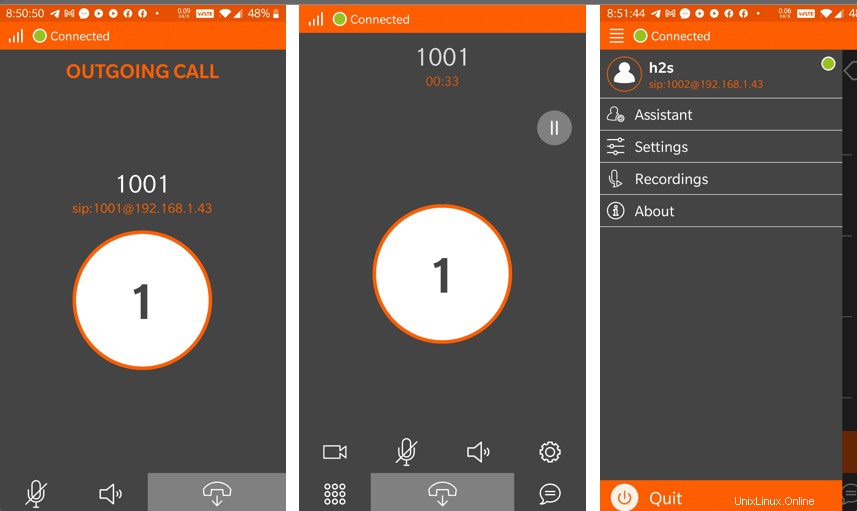
Apri l'app Linephone su Windows o Linux
Ora configuriamo il secondo dispositivo con l'utente 1001.
• Esegui LinePhone
• Seleziona Account SIP
• Aggiungi i dettagli- nome utente- 1001 e la relativa password,
• Quindi Dominio:l'indirizzo IP del tuo server Asterisk
• Dopodiché premi UTILIZZA pulsante.
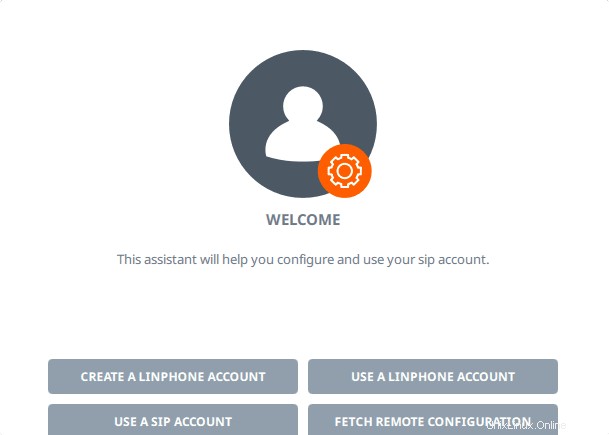
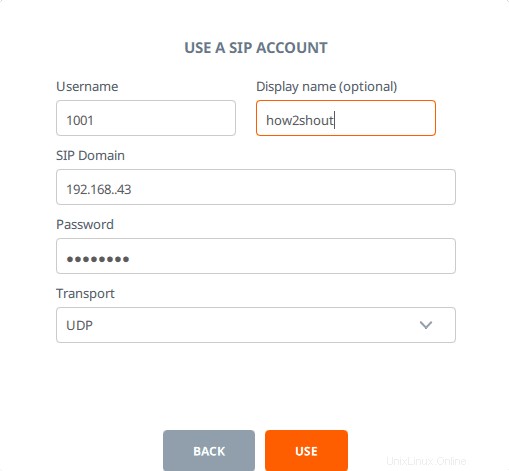
Dopodiché, chiama il 1002 e riceverai uno squillo sul tuo dispositivo Android App LinePhone connesso con 1002 utenti o viceversa.
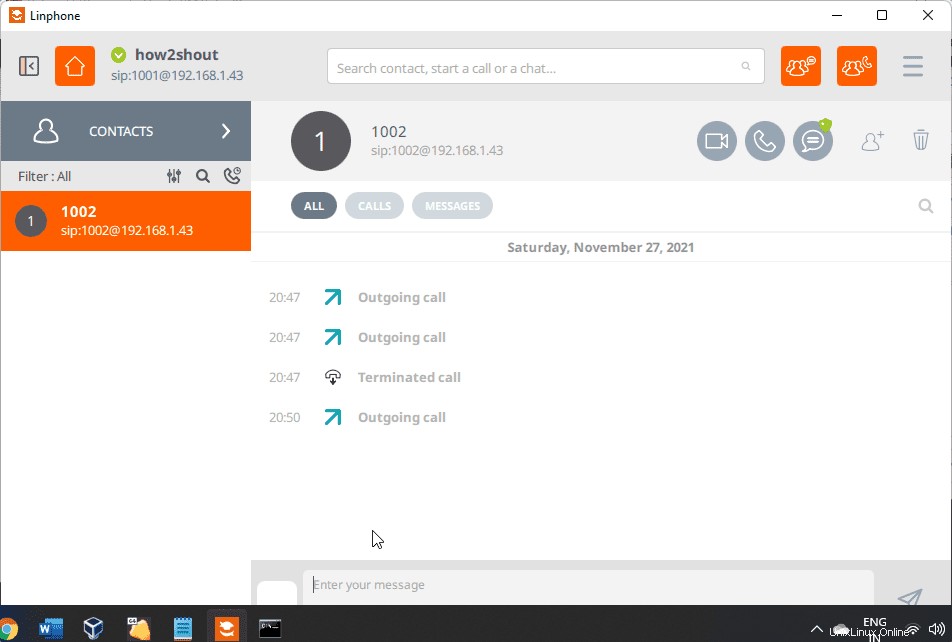
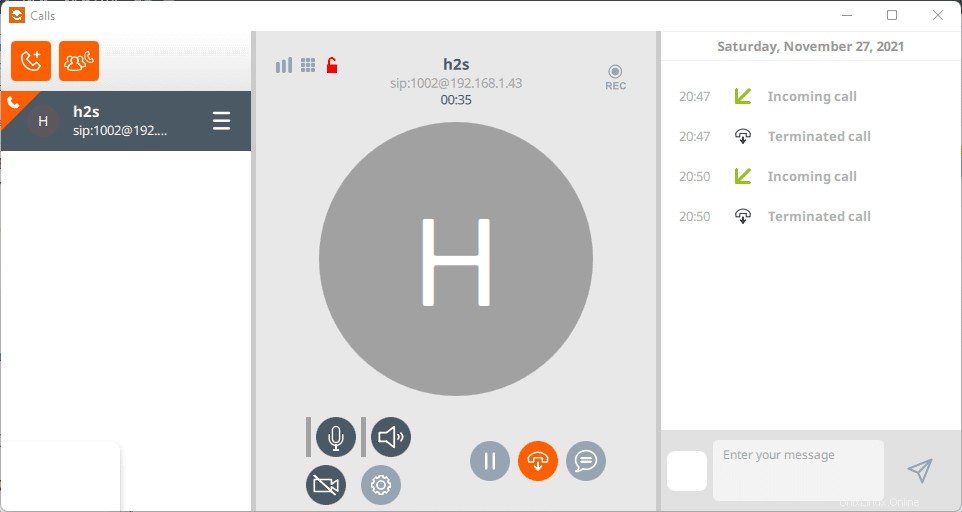
In questo modo, possiamo creare il nostro server VoIP utilizzando Asterisk e chiamare gratuitamente utilizzando la rete locale o Internet.
Altri tutorial:
• 3 modi per installare Skype in Ubuntu 20.04 LTS
• Come installare MySQL 8.0 Server su Debian 11
• Installare l'app Stremio su Debian 11 Bullseye
• Come installare phpMyAdmin su Debian 11 Bullseye